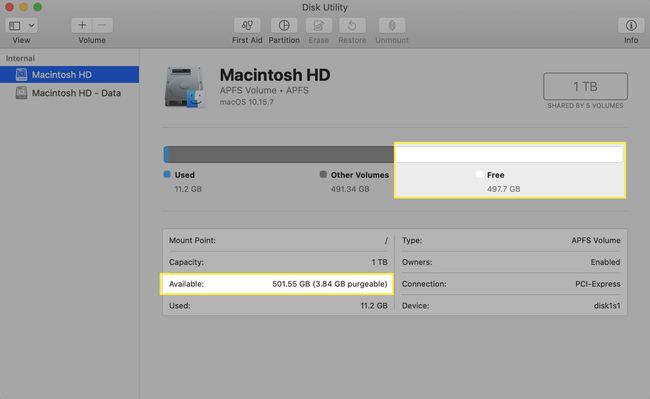Mitä tietää
- Napsauta hiiren kakkospainikkeella kiintolevyn kuvaketta työpöydällä, napsauta Saadaksesi tietoa, ja löytää Saatavilla rivi ponnahdusikkunassa.
- Voit myös napsauttaa Omenavalikkoa > . klikkaus Tietoja tästä Macistaja napsauta sitten Varastointi -välilehti.
- Voit myös avata a Finder ikkunassa, napsauta Näkemys valikko, napsauta Näytä tilapalkkija sitten etsi Saatavilla ikkunan alareunassa.
Tässä artikkelissa kerrotaan, kuinka voit selvittää, kuinka paljon tallennustilaa sinulla on MacBookin kiintolevyllä. Tämän artikkelin tiedot koskevat MacBookeja, joissa on macOS 10.15 (Catalina) tai uudempi.
Tallennustilan tarkistaminen MacBookissa: Hanki tietoja kiintolevykuvakkeesta
Noudata näitä ohjeita tarkistaaksesi MacBookin käytettävissä olevan tallennustilan kiintolevykuvakkeen avulla:
-
Napsauta MacBookin työpöydällä hiiren kakkospainikkeella (tai Control-osoita) kiintolevykuvaketta.
-
Klikkaus Tietojen hankkimiseen†
-
Ponnahdusikkunassa Saatavilla rivi näyttää kuinka paljon tallennustilaa MacBookissasi on.
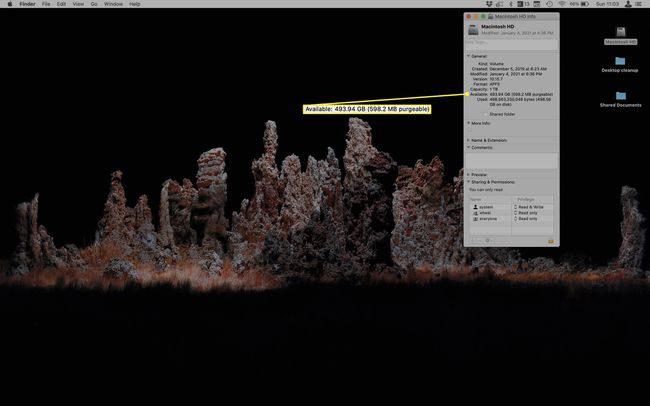
Voit myös käyttää tätä Finderin tekniikkaa. Avaa uusi tätä varten Finder windowsn. Vuonna Sijainnit -osiossa, napsauta hiiren kakkospainikkeella kiintolevykuvaketta ja napsauta Tietojen hankkimiseen†
MacBookin tallennustilan tarkistaminen: Tietoja tästä Macista
Voit myös tarkistaa MacBookin tallennustilan sisäänrakennetun Tietoja tästä Macista -työkalun avulla seuraavasti:
-
Klikkaa Omena valikosta.
-
Klikkaus Tietoja tästä Macista†
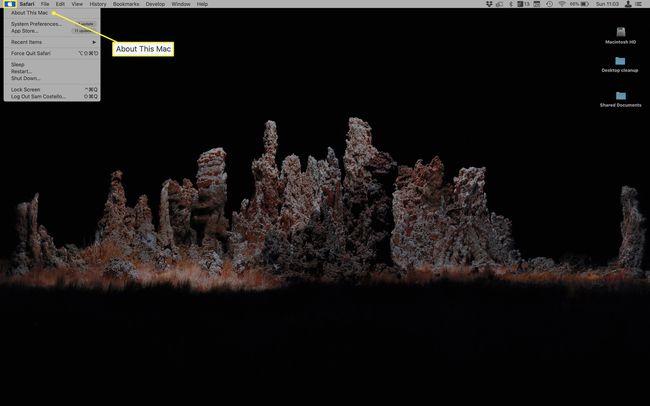
-
Napsauta ponnahdusikkunassa Varastointi -välilehti.
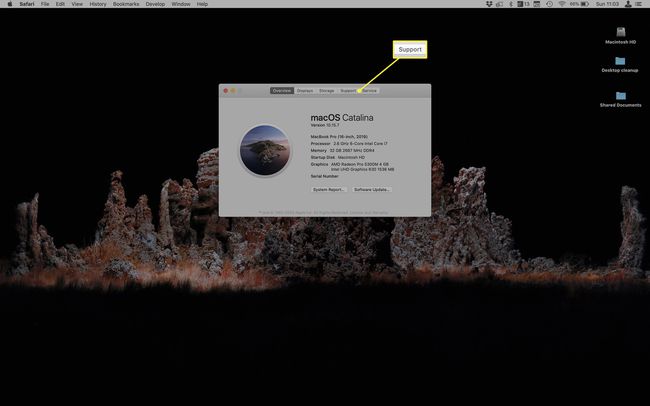
-
Vie hiiri pylväskaavion tyhjän osan päälle tai katso yllä olevaa tekstiä löytääksesi käytettävissä oleva tallennustila.
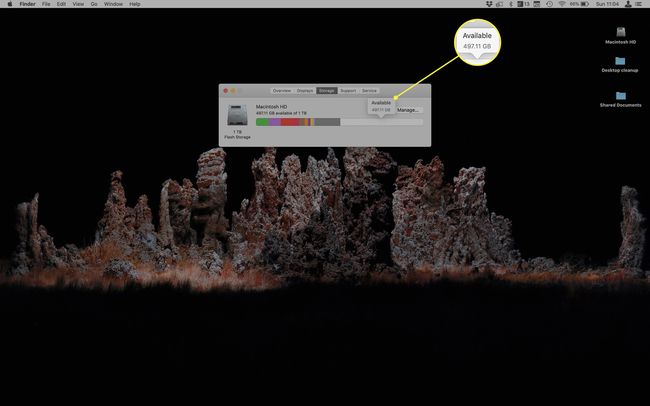
Kyllä, «Muu» on epämääräinen luokan nimi. Tässä on mitä salaperäinen «Muu»-luokka tarkoittaa Macin tallennustilalle.
Kuinka tarkistaa MacBookin tallennustila: Finderin tilapalkki
Haluatko tarkistaa MacBookin tallennustilan koko ajan ilman, että sinun tarvitsee tehdä mitään? Tämä voidaan tehdä muuttamalla pientä asetusta Finderissa. Toimi seuraavasti:
-
Avaa uusi Finder windowsn.
-
Klikkaa Näkemys valikko näytön yläreunassa.
-
Klikkaus Näytä tilapalkki†
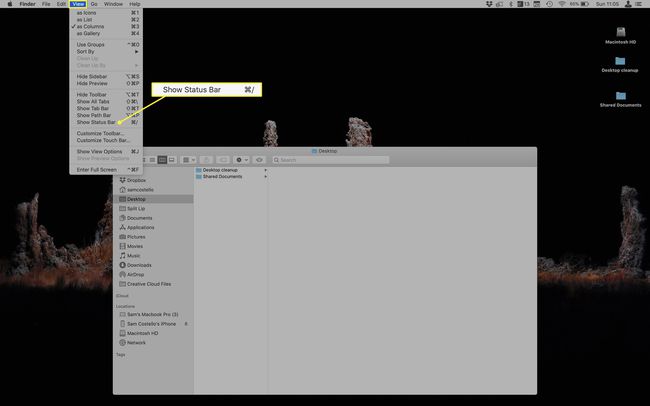
-
Alaosassa Finder -ikkunassa tilapalkki tulee näkyviin, ja se osoittaa, kuinka paljon tallennustilaa sinulla on.
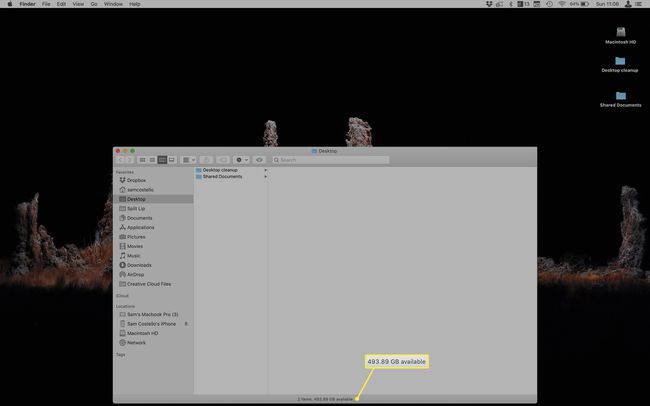
Tarkista MacBookin tallennustila: Levytyökalu
Jokaisessa MacBookissa on esiasennettu ohjelma nimeltään Levytyökalu. Levytyökalu on työkalu kiintolevyn vianmääritykseen, kiintolevyn tyhjentämiseen ja alustamiseen suurten ohjelmisto-ongelmien ratkaisemiseksi ja MacBookin myynnin ajaksi ja paljon muuta. Se voi myös auttaa sinua tarkistamaan MacBookin tallennustilan. Toimi seuraavasti:
-
Avata Levytyökalu†
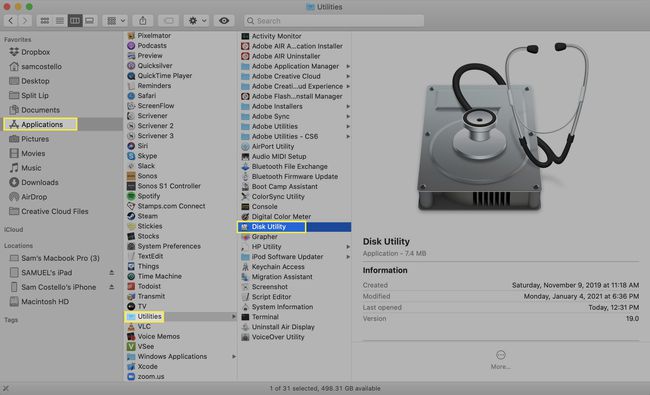
On monia tapoja tehdä tämä, mukaan lukien: Etsi se Apuohjelmat kansio ja kaksoisnapsauta sitä; avaa valokeilassa palkki, typ Levytyökalu ja kosketa Tulla sisään†
-
Levytyökalun pääikkunasta löydät vapaana olevan tallennustilan Saatavilla osio alas tai yläreunassa olevaan pylväskaavioon.